Как научиться 3д моделированию на компьютере
Выбор программы зависит от того, чем вы решили заниматься. Мы уже имеем представление о специализациях , будем рассматривать программы с точки зрения соответсвия тем или иным специальным задачам.
Дизайн
Всё начинается с дизайна, с разработки концепции проекта. Сначала делаются двухмерные эскизы, зарисовки - виды спереди, сбоку, сверху, вполоборота. Эскизы можно рисовать карандашом на бумаге и потом отсканировать или сфотографировать, чтобы перенести в компьютер, но можно сразу рисовать и в компьютере. Мышкой невозможно рисовать так же легко, как карандашом, поэтому для рисования в программах используются специальные графические планшеты со стилусом. Программу можно использовать абсолютно любую из тех, которые позволяют рисовать. Это может быть Adobe Photoshop, Corel Painter или простенькая бесплатная MyPaint, но есть и специально созданные для таких задач программы, одна из лучших - Autodesk SketchBook. Компания Autodesk - крупнейший в мире производитель программ для трёхмерного моделирования и проектирования, и её простенькая, на первый взгляд, рисовалка SketchBook, идеально "заточена" под задачи создания дизайнерского концепта. Оптимальный набор художественных материалов и инструментов и удобная их настройка, линейки, лекала, средства масштабирования и различные направляющие - все для серьёзной эффективной работы. В ней нет таких изысков, которые имеются в Corel Painter - акварели и японские кисти, нет фильтров и эффектов, как в Adobe Photoshop - всё только для дизайнерского эскиза, в котором лёгкость и изящество сочетается с чёткостью и конкретикой.
Моделирование
Разработав дизайн, мы имеем на руках эскизы, по которым надо создать модель. Программ для моделирования много, у всех свои особенности, но что общее - практически все профессиональные программы трёхмерного моделирования обладают сложной структурой, рассчитанной на выполнение работ в разных областях, и отнюдь не только в моделировании. В них заложены возможности проектирования больших сцен, анимации, визуализации, просчёта поведения объектов с разными физическими свойствами и т.д. Таких программ, которые рассчитаны только на создание собственно модели, среди профессиональных - нет. Исключением можно считать программы для скульптинга, но это уже отдельный раздел моделирования.
Получается, что если вы хотите заняться только моделированием, но достаточно серьёзно, вам придётся изучать сложные программы-комплексы, выбирая в них только те функции, которые нужны вам.
Вот самые известные и востребованные программы в этой области:
Autodesk 3ds Max
Используется во многих отраслях, но чаще всего - в архитектурной и игровой. Любимая программа дизайнеров интерьера, хотя сделать в ней можно практически всё - она обладает широчайшим диапазоном возможностей и различными инструментами моделирования, самый проработанный из которых - полигональное моделирование. Полигон, то есть многоугольник, является основой модели, она строится из полигонов, как из бумаги. Полигоны можно резать, склеивать, делать разных форм и размеров - в итоге получается объёмная модель. Чем мельче полигоны и больше их количество, тем более гладкой получается модель.
Я давно увлекаюсь 3Д печатью и поначалу было интересно качать готовые модели с тингиверс или майминифактори, в основном это были декоративные предметы или детали широкого распространения. Но что делать если нужна замена ножке любимого кресла, необычная подставка для геймпада/фонарика/телефона или корпус для какой-то самоделки? Правильно, учиться моделированию. Можно конечно сразу начать с мощного и бесплатного для домашнего применения Fusion 360, но он не так прост в освоении и большая часть желающих быстро отсеивается, так что я предлагаю начать с его младшего брата tinkercad'a
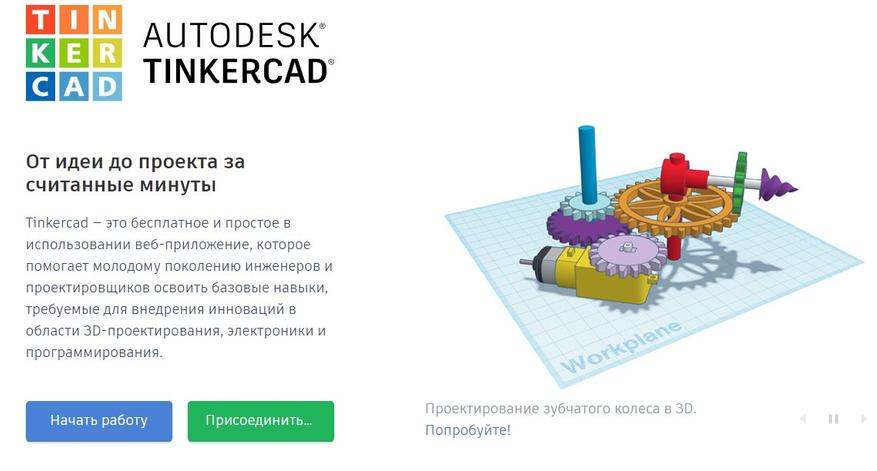
Для начала работы не требуется установки ПО, все манипуляции производятся в браузере. Переходим по ссылке, нажимаем «присоединиться», далее «создать персональную учетную запись», на последнем шаге я воспользовался входом с помощью учетной записи google, что заметно ускорило процесс
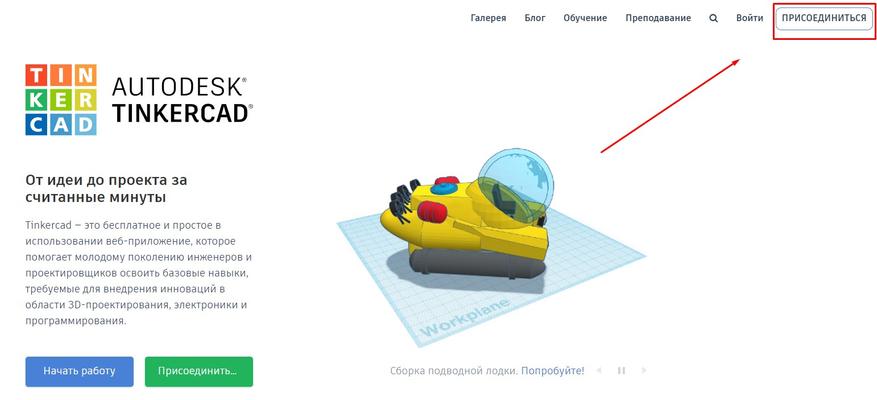
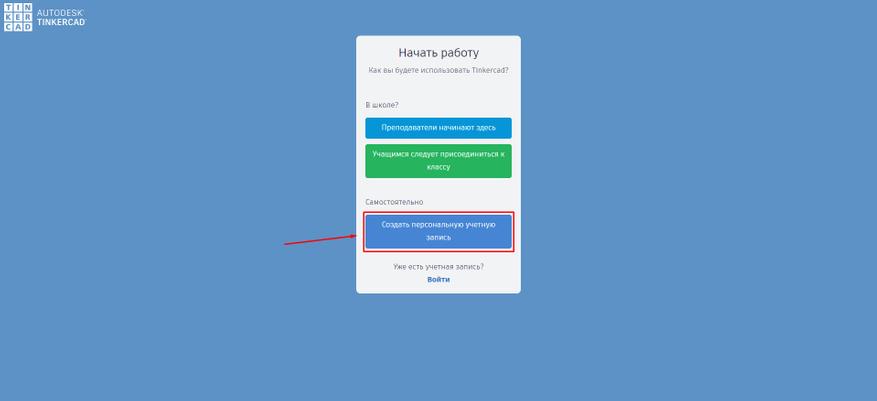
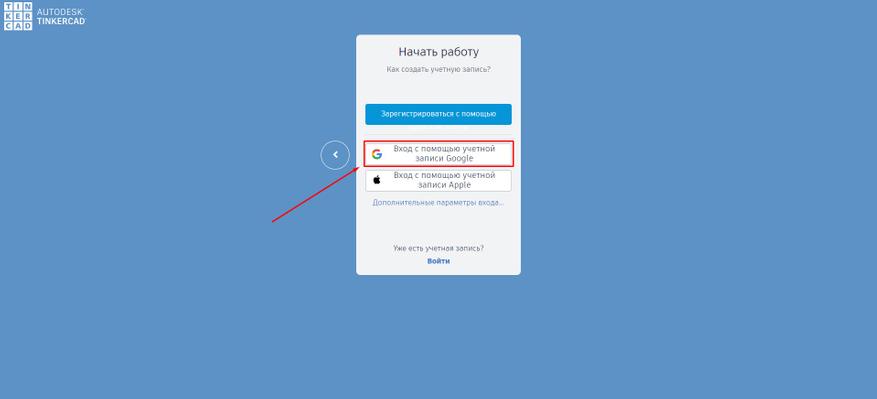
После входа нас встречает окно со списком последних проектов, нажимаем «создать новый проект»
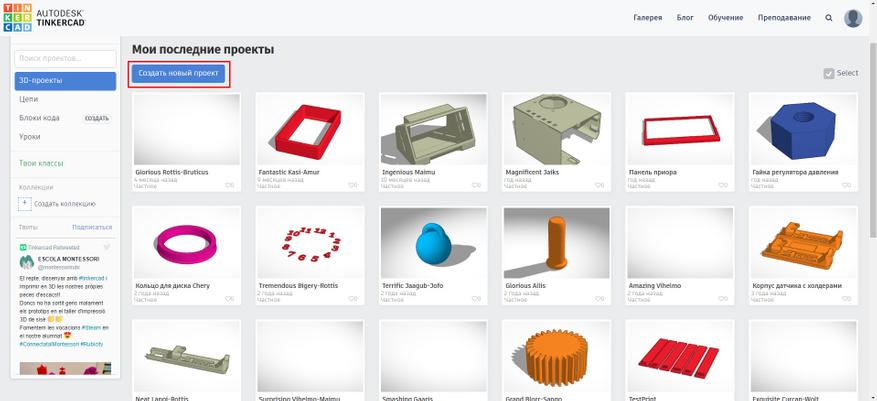
Загрузится окошко с рабочей плоскостью, минимальным количеством инструментов в верхней части и формами справа
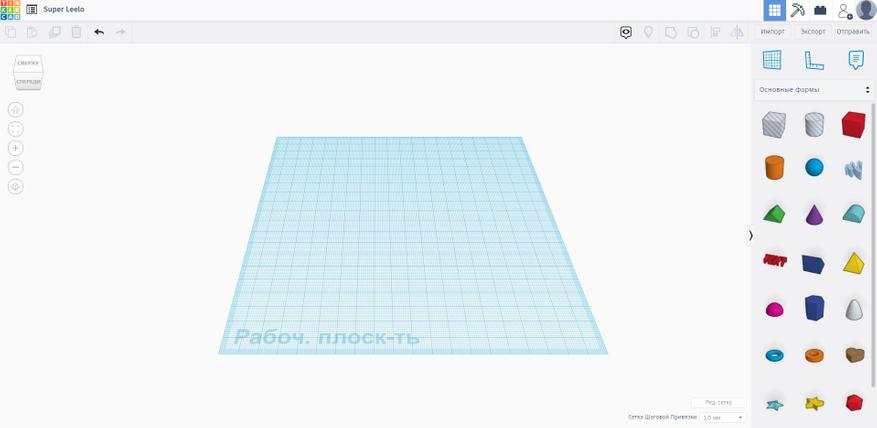
Перетащив нужный элемент на плоскость, можно изменить его размеры и положение относительно поверхности, у некоторых объектов в свойствах есть дополнительные параметры, такие как количество сегментов, сглаживание и т.д., изменение формы происходит в реальном времени во время коррекции, так что получается довольно наглядно
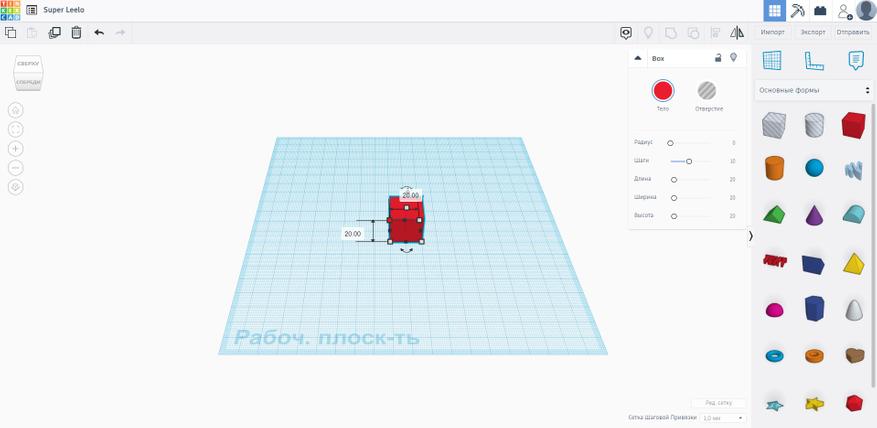
Начертить сложную форму тут не получится, так что приходится использовать систему тел и отверстий, а так же небольшой набор инструментов в правом верхнем углу:
- Копировать(Ctrl+C) — копирование одного или нескольких объектов, поддерживаются горячие клавиши
- Вставить(Ctrl+V) — вставка скопированного ранее объекта, в том числе и в проекты, открытые в соседних вкладках
- Копировать и повторить(Ctrl+D) — создание дубликата выбранных объектов в текущем окне проекта
- Удалить(Del) — удаление выбранных объектов
- Стрелка влево(Ctrl+Z) — позволяет откатиться назад в истории изменений если что-то пошло не так
- Стрелка вправо(Сtrl+Y) — перемещает к последним изменениям
- Сгруппировать — объединяет модели в одну, при этом «спекая» пересекающиеся поверхности и в итоге получаем монолитную деталь, которую можно продолжить редактировать
- Разгруппировать — вновь делит модель на составляющие, чтобы можно было отредактировать отдельную часть не затрагивая другие
- Выровнять — одновременно и простой и очень полезный инструмент, который позволяет сдвигать модели относительно друг друга по трем осям с выравниванием по краям или центру. Нужно сделать маленькое квадратное отверстие ровно в центре модели произвольной формы? Не вопрос, пара кликов и детали становятся в нужные места, после чего уже можно их двигать вручную при необходимости
- Отразить зеркально — тут всё логично, выбираем модель, нужную плоскость и получаем зеркальное отражение. Удобно когда во время проектирования меняются планы по размещению элементов и не хочется перечерчивать всё с нуля. Так же можно быстро создавать корпуса, состоящие из двух половинок с симметричными крепежными элементами и канавками для фиксации начинки, достаточно создать дубликат модели и отразить в нужную сторону
- Выбор типа объекта — позволяет выбрать какая операция будет произведена во время группировки, прибавление или вычитание в местах пересечения моделей. Своеобразный аналог операций «бобышка» и «вырез» у старших братьев
Ну а сейчас попробую всё это закрепить на практике. Например, мне нужно сквозное отверстие ровно в середине куба. Я просто создаю цилиндр нужного диаметра и высоты, выделяю оба объекта, инструментом "Выровнять" центрую их по осям «Х» и «У», после чего выбираю цилиндр и переопределяю его как отверстие
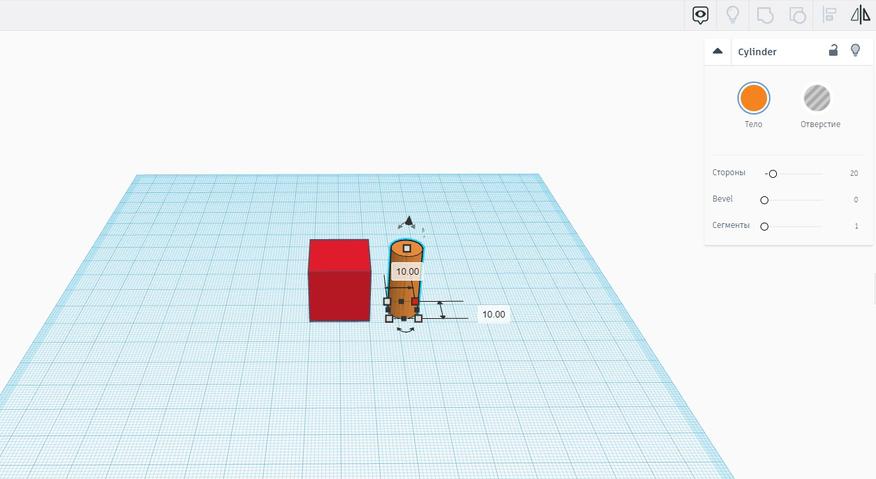
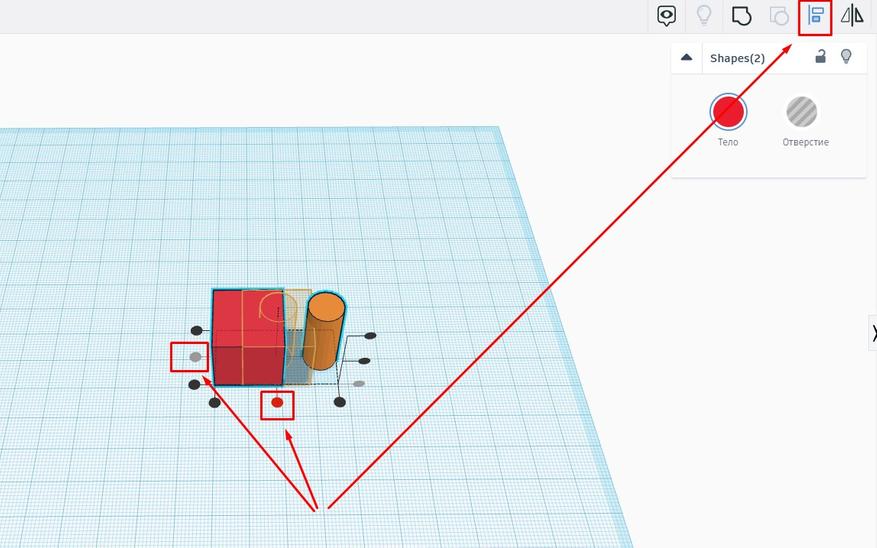
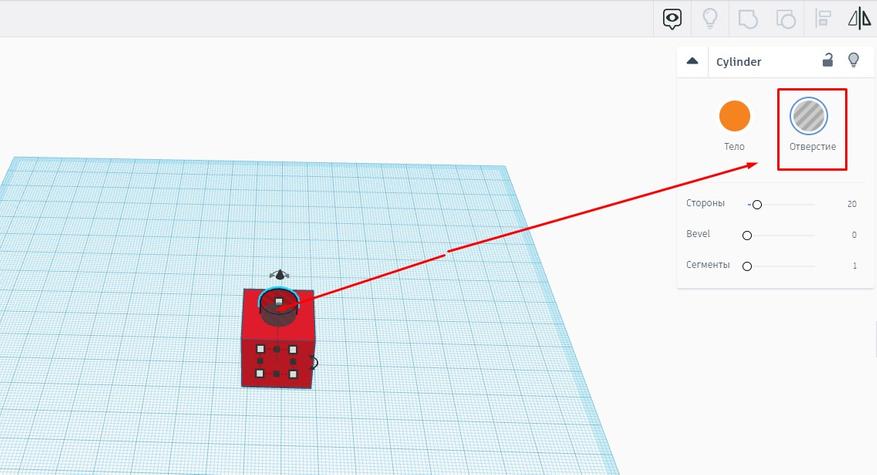
Чтобы наши объекты «спеклись» и отверстия стали отверстиями, достаточно выделить их и нажать кнопку «Сгруппировать»
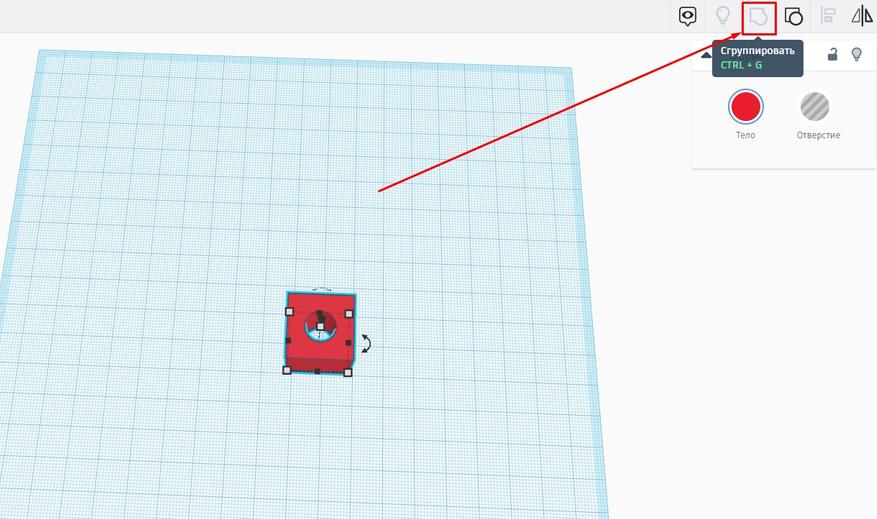
Таким же образом можно убрать и лишнюю часть детали, а не только выгрызать куски. Например, мне с одной из сторон нужен небольшой цилиндр для соединения с другими деталями. Можно создать два цилиндра разного диаметра, внутренний определить как отверстие, подтянуть их к вершине куба и объединить три фигуры. А можно продублировать наш кубик, увеличить его в размерах для получения необходимого внешнего диаметра, определить его как отверстие
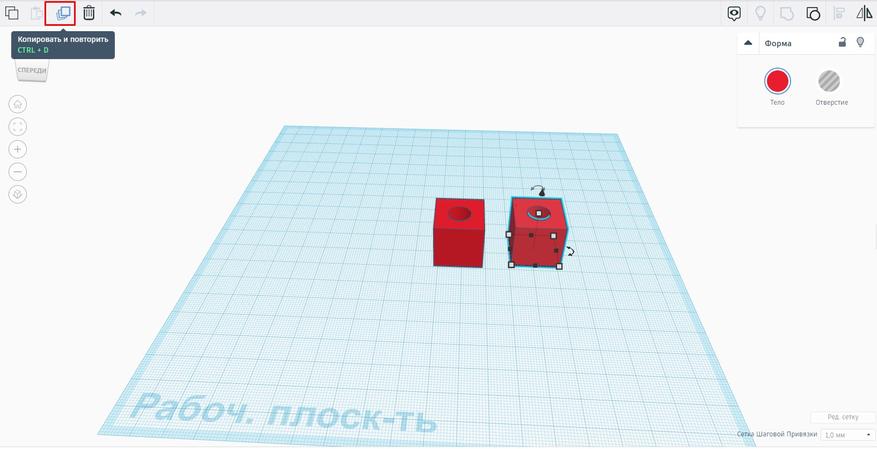
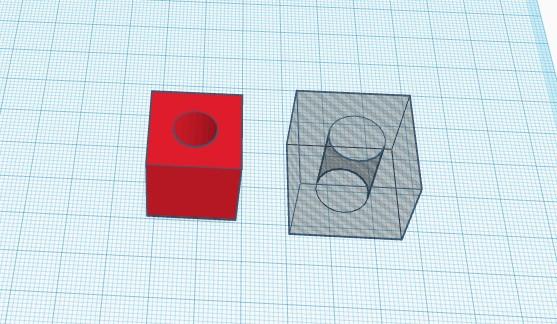
Выровнять по центру основной модели, приподнять на нужную высоту и объединить два объекта. Буквально десяток кликов
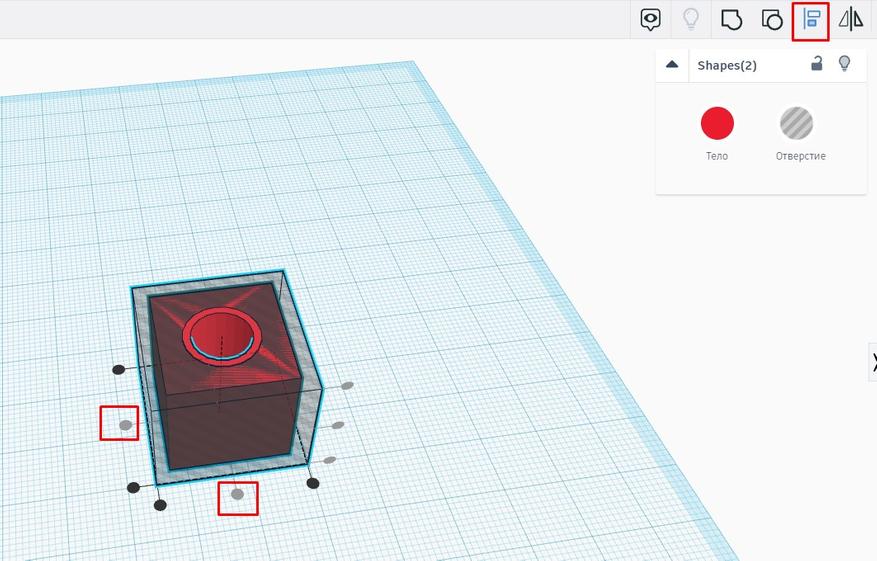
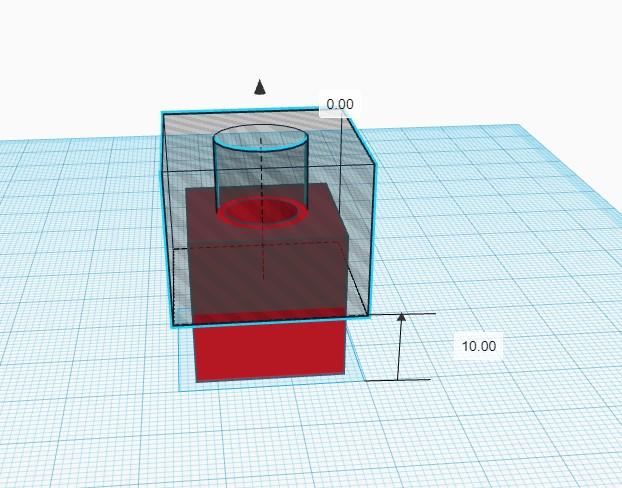
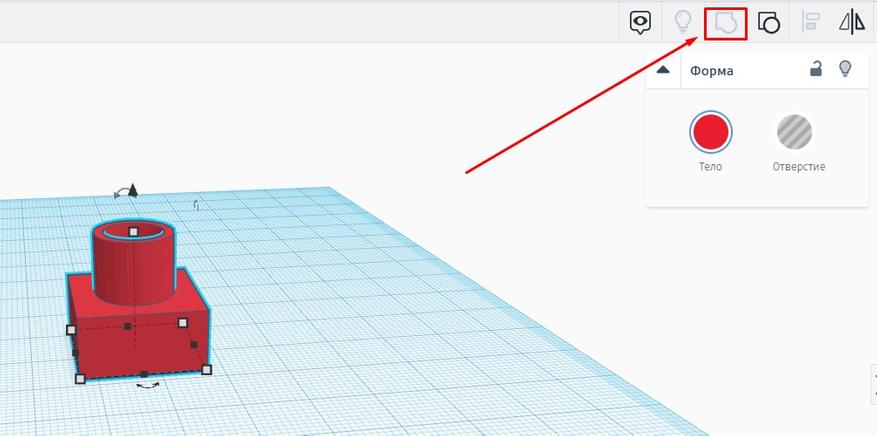
Так же нужен небольшой вырез в верхней части. Накидываем кубик, плющим его, центруем, приподнимаем, группируем
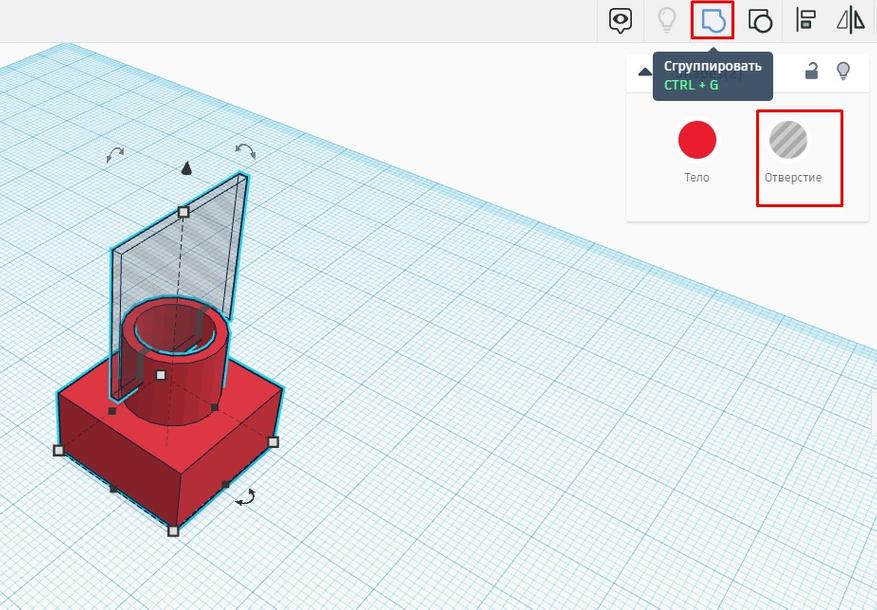
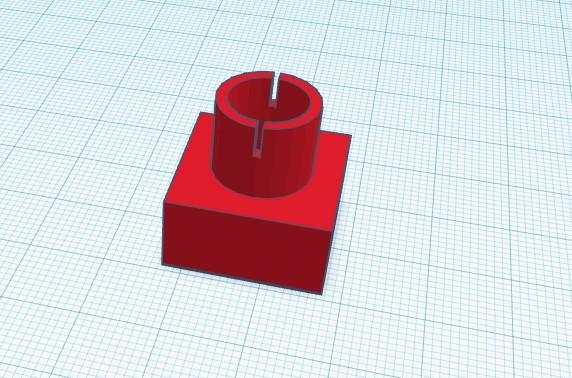
Тут главное иметь хоть немного развитое пространственное мышление, чтобы понимать как сделать сложную форму из нескольких простых. У меня сначала плохо получалось, но со временем начинал представлять, что нужно делать еще до того, как запускал сервис. При чем этот навык потом пригодился и в более сложных программах.
Так же в основных формах есть текст, так что можно очень легко моделировать различные бирки, брелоки, вывески и т.д. К тому же сервис позволяет импортировать собственные модели для редактирования, так что можно их подписывать на память.
Растянем кубик до 100*100мм и сплющим до 5мм, это будет основа. Далее нужно кликнуть по объекту «Текст» и перетащить его мышкой в нужное место
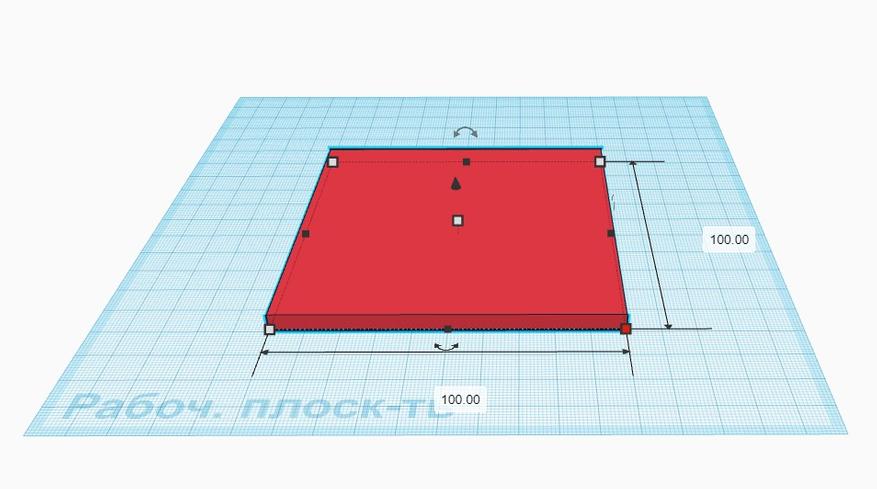
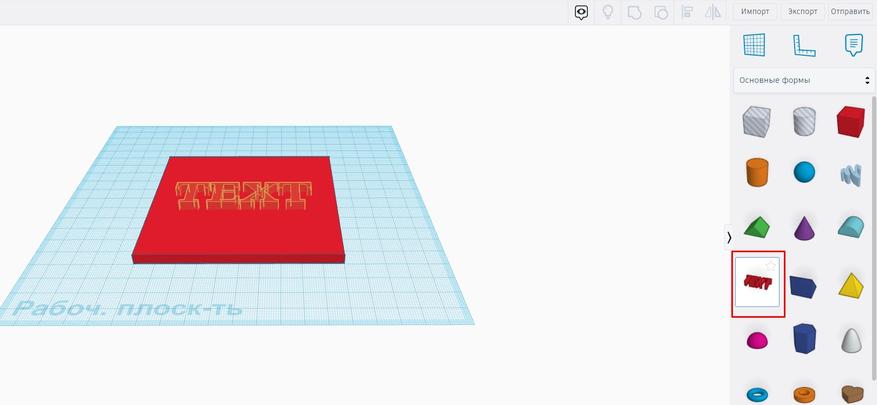
Параметров тут не очень много, есть поддержка кириллицы. Ну а далее по накатанной. Выравниваем, определяем как тело или отверстие и объединяем, тем самым получая либо выпуклую надпись, либо трафарет
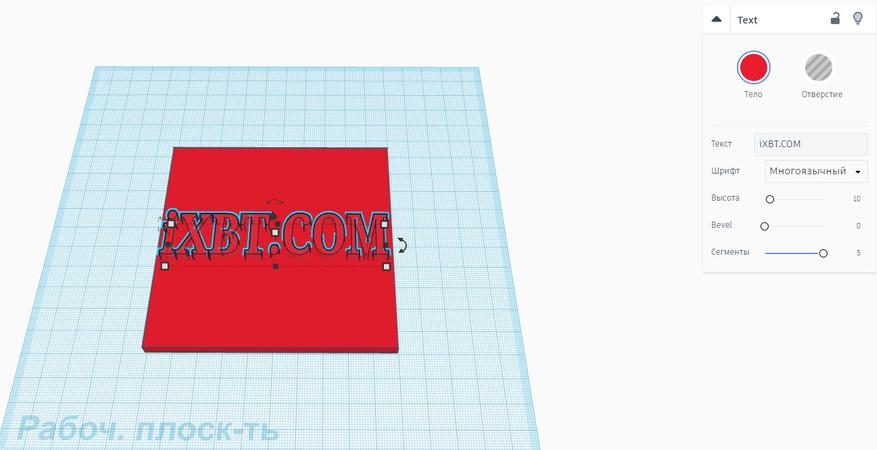
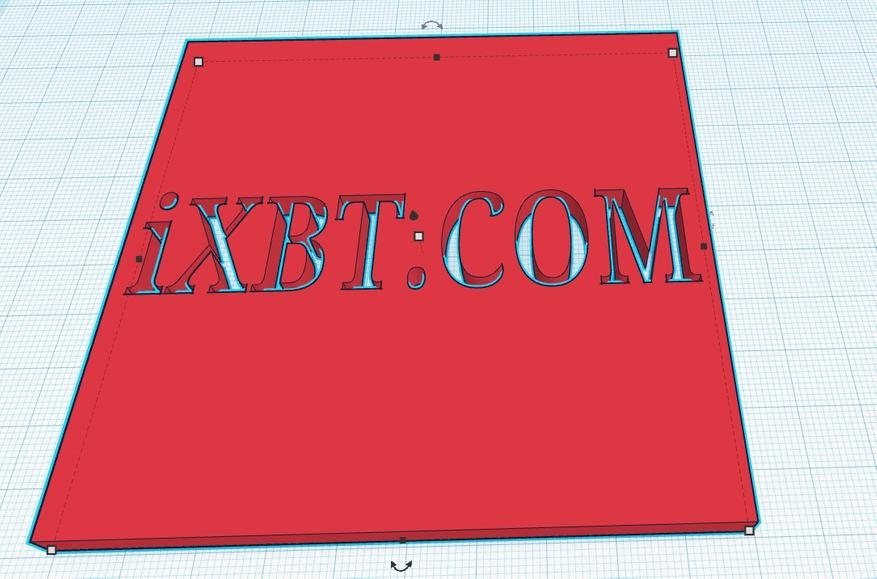
Так же можно немного приподнять текстовый слой если нужно его немного утопить
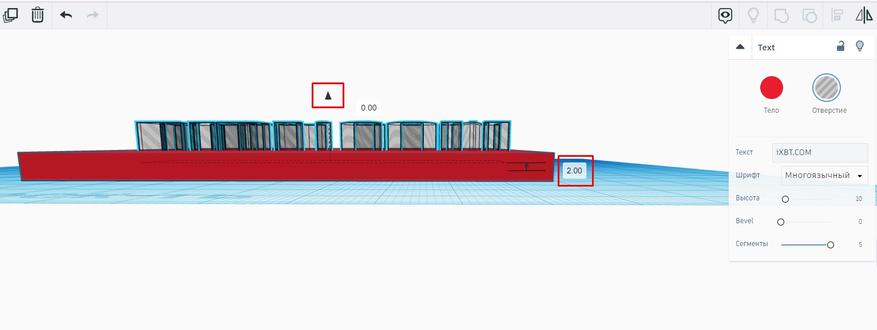
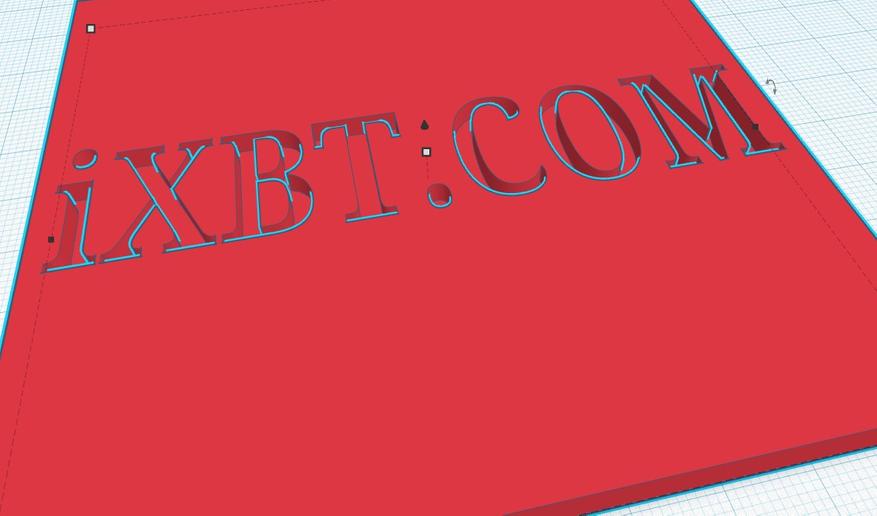
Начали на квадратной платформе, а в процессе решили, что овальный корпус будет смотреться лучше? Не опрос, накидываем «трубу», подбираем размер, преобразуем ее в отверстие и объединяем с основной моделью — готово
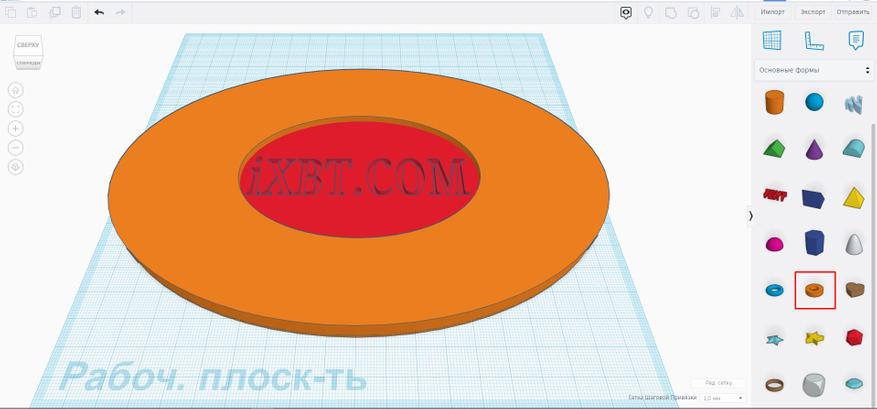
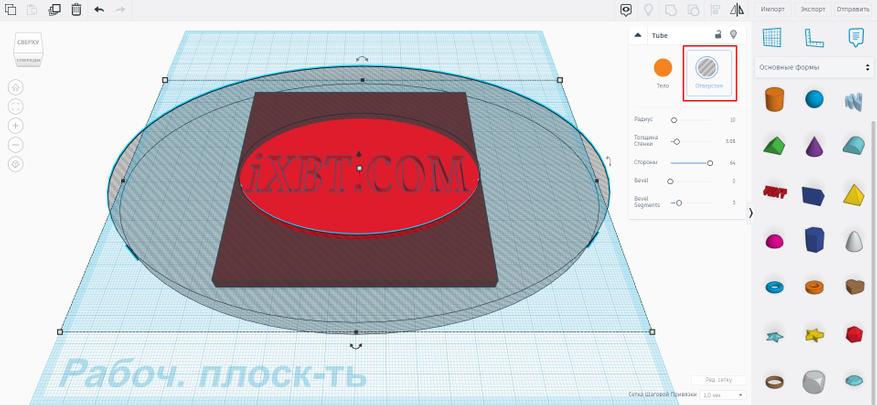
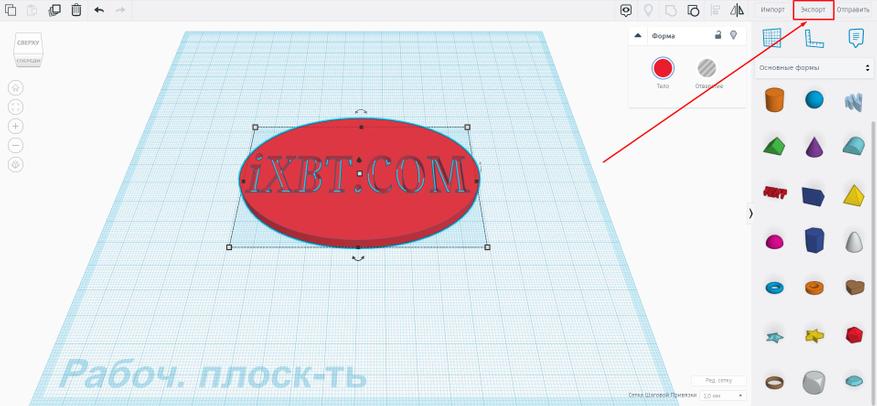
Для скачивания готовой модели необходимо нажать «Экспорт», выбрать нужный формат, например «stl» и полученный файл можно смело скармливать слайсеру или любой другой программе
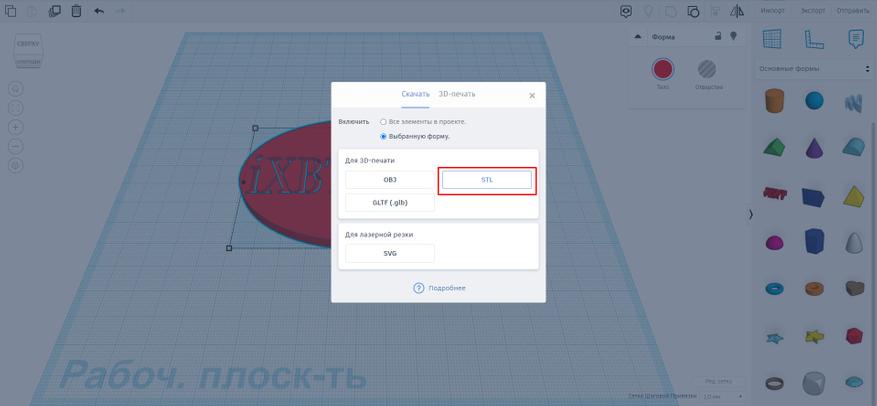
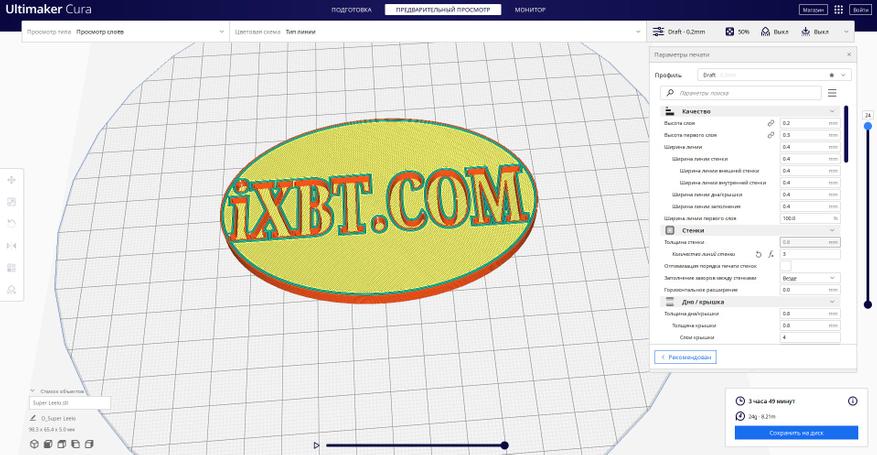

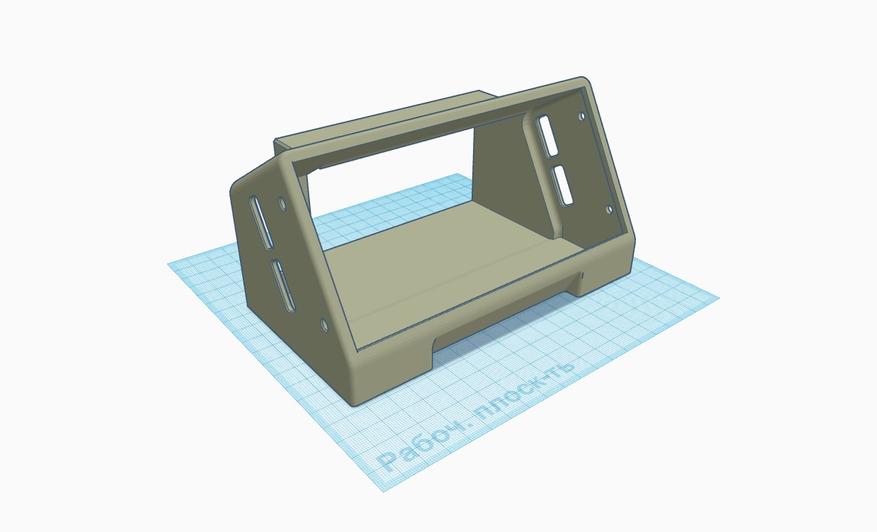
Сервис довольно прост в освоении, так что всем новичкам рекомендую начинать именно с него, а после того как разовьете пространственное мышление, и более сложные программы будет проще осваивать. Выглядит тинкеркад конечно бедновато, в наборе инструментов только самое необходимое — можно сказать, что это такой пеинт среди CAD систем, но зато и запутаться новичку в нем будет сложнее, а простенькие проекты получается делать гораздо быстрее, чем в полноценных программах для моделирования. Например, циферблат для бескаркасных часов я накидал в ноутбуке за пару минут, за это время успел бы только включить компьютер и запустить Fusion
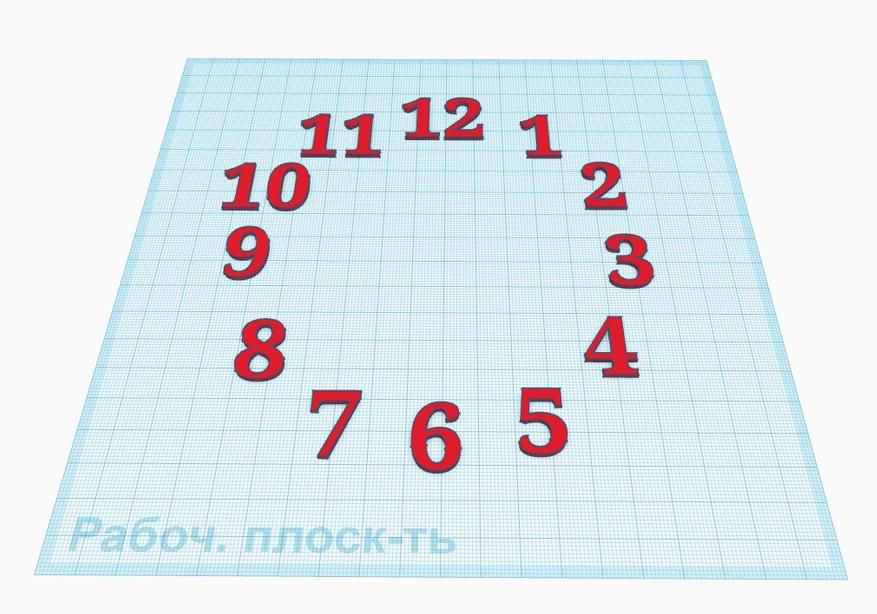
А еще не так давно добавили библиотеку электронных компонентов, так что конструировать корпуса для самоделок стало еще проще, т.к. наглядно видно в каких местах элементы будут упираться в стенки, где нужно расположить фиксирующие элементы, скомпоновать всё плотнее.
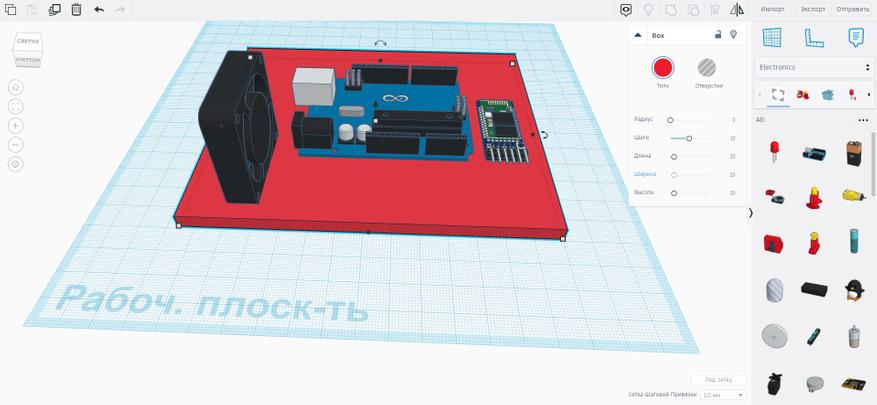
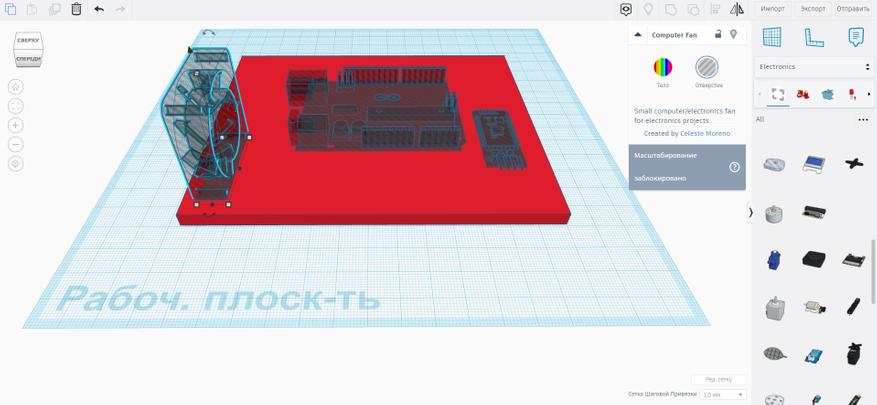
Есть еще раздел генератора форм, с помощью которого можно быстро проектировать шестерни, резьбы и многое другое, правда это потянет на еще одну полноценную статью, а я даже не знаю, будет ли вообще кому-то интересен подобный материал, но надеюсь, что хоть кому-то помог сделать первые шаги в освоении чего-то нового )
Всем привет! Хочу поделиться с Вами своими знаниями о 3d моделировании, а конкретно о программе ЗDs max. Эта статья рассчитана на начинающих 3d-шников или на людей, которые не знают где скачать программу и что нужно знать, чтобы начать в ней работать.

С чего все началось
Вкратце расскажу о моем знакомстве с ЗDs max. Мне всегда хотелось творить, поэтому после окончания школы я поступил учиться на архитектора. На 3 курсе обучения мы стали проектировать здания и интерьеры, которые требовали красивой и красочной визуализации (чтобы будущий заказчик захотел приобрести данный проект). Я выбрал очень серьезную и сложную программу ЗDs max, которую изучаю до сих пор.
Конечно, решить поставленную задачу можно было и с помощью более доступных и простых программ, таких как:
ArchiCAD — программный пакет для архитекторов, основанный на технологии информационного моделирования (Building Information Modeling — BIM), созданный фирмой Graphisoft. Предназначен для проектирования архитектурно-строительных конструкций и решений, а также элементов ландшафта, мебели и так далее.
Проще говоря, когда вы чертите чертежи, эта программа автоматически выстраивает 3d модель и так же автоматически рассчитывает конструкции. Она пользуется большой популярностью у архитекторов и конструкторов.
Естественно, существует аналог ArchiCAD — Autodesk Revit.
SketchUP — программа для моделирования относительно простых трёхмерных объектов — строений, мебели, интерьера.
Но я посчитал, что выбор этих упрощенных программ будет несерьезным и непрофессиональным шагом (хотя изучить их все же пришлось – они входили в программу обучения).
Характеристики компьютера
Итак, я приступил к изучению 3Ds max. Первое, на что акцентировали внимание преподаватели — для быстрого рендера и стабильной работы в ней нужна серьезная машина. Конечно, первые мои проекты делались на ноутбуке с самыми минимальными требованиями на 2012 год. Но все же считаю, что любой человек, решивший встать на путь 3d-шника, должен хотя бы знать, на что нужно делать упор при покупке компьютера:
Процессор – сердце вашего компьютера. Основная нагрузка в рендере ложится именно на него. Иными словами, чем быстрее ваш процессор, тем быстрее будут рендериться сцены.
Материнская плата – необходима для объединения всех частей системного блока в единое целое. Она слабо влияет на производительность в 3d графике, однако именно от качества материнской платы зависит возможность разгона процессора, так как при этом повышается энергопотребление и нагрузка на цепи питания процессора (которые расположены как раз на материнской плате).
Оперативная память – при работе компьютера в ней хранятся данные, необходимые процессору для вычислений. При работе в 3d в ней хранятся файлы проекта – модели, текстуры, а при запуске рендера — промежуточные вычисления. Основной характеристикой памяти применительно к 3d графике является объём.
Видеокарта – необходима для вывода изображения на монитор. Все, что происходит в окнах проекций 3d программ, обрабатывает видеокарта, и от её мощности зависит комфорт работы в выбранном вами софте. Основными характеристиками, которые будут определять комфортность работы с картой (разумеется, в рамках конкретного поколения карт и одного производителя) являются количество потоковых процессоров, их частота и объём видеопамяти. Другие параметры, например, разрядность шины, в 3d графике будут иметь меньшее влияние на производительность.
Система охлаждения («кулер») – необходима для отвода тепла от процессора. Бывают жидкостные и воздушные. Воздушные системы могут быть активными и пассивными (если в системе охлаждения присутствует вентилятор, она называется активной, если вентилятор отсутствует – пассивной). Плюс пассивных систем – отсутствие шума, минус – низкая производительность. Активные системы шумят, но обеспечивают высокую производительность, эффективно охлаждая процессор даже жарким летом.
Жидкостное охлаждение бывает замкнутое и сборное. Замкнутое продаётся уже готовым к использованию и не требует (или почти не требует) обслуживания, в то время как сборное требует сборки пользователем и доливки охлаждающей жидкости.
Жесткий диск – необходим для хранения информации. В отличие от оперативной памяти способен сохранять данные и после выключения питания компьютера. Жесткие диски делятся на твердотельные и накопители на твёрдых магнитных дисках (HDD). Твердотельные накопители (они же SSD) очень быстрые, тихие, лишены таких недостатков как большое время доступа либо фрагментация, однако имеют высокую цену за 1Гб и меньшую, чем у HDD надёжность. SSD предназначены для установки на них программ (с целью повышения скорости запуска и сохранения проектных файлов) и для повышения комфортности работы (SSD не является обязательным комплектующим, на нём можно экономить при недостатке финансов на сборку ПК). HDD же предназначены для хранения больших объёмов информации. Они более медленные, чем SSD, подвержены фрагментации, однако имеют крайне низкую цену за 1Гб места и очень надёжны, так как техпроцесс их производства хорошо отлажен.
Блок питания – необходим для подачи напряжения на схемы питания компьютера. Блок питания необходимо подбирать индивидуально под каждый компьютер, учитывая количество и мощность компонентов, а также наличие разгона.
Я отлично понимаю, что у всех разные финансовые возможности, поэтому представляю лишь перечень минимальных условий, оставляя выбор за вами. Однако расстраиваться, если вы не проходите даже по минимальным требованиям, не стоит. Берите свой ноутбук или компьютер, устанавливайте ЗDs max версии 12 и ниже, пробуйте! В любом случае в первое время вы не сможете использовать все ресурсы ЗDs max…

Студенческая лицензия
Может, это станет для кого-то открытием, но всю продукцию Autodesk можно установить абсолютно бесплатно с лицензией. Как это делается на примере 3d max:
1. Пройдите по ссылке и нажмите Create Account.
2. В новом окне укажите вашу страну, обязательно образовательный статус Student, дату рождения и нажмите Next.
3. Заполните поля: Имя, Фамилия, укажите электронную почту, повторите ее в поле Confirm email и придумайте пароль. Пароль должен содержать в себе как цифры, так и буквы на латинице. Поставьте галочку как на скриншоте и нажмите Create Account.
5. Вас перебросит на страницу авторизации, введите ваш E-mail и нажмите «Далее».
7. Вы увидите уведомление о том, что ваш аккаунт подтвержден. Нажмите «Done».
8. Далее вас спросят, в каком учебном заведении вы проходите обучение. Для этого в первой строчке нужно указать Knower, всплывет подсказка: Can't find your school? Нажмите на нее.
9. Вас снова перебросит в предыдущее окно, где уже будет указан учебный центр. Останется выбрать во второй строчке Other и ниже — период обучения (рекомендую ставить 4 года). Нажмите Next.
Вас перенаправит на страницу, с которой мы начали (если этого не произошло, перейдите по ссылке и авторизуйтесь).
1) Далее укажите версию 3ds max, которую хотите скачать, выберите операционную систему и язык (English). Обязательно перепишите себе Serial number и Product key — они будет необходимы для активации студенческой версии на 3 года! (они также придут вам на почту).
2) После того как скачается дистрибутив программы, запустите его (это может занять время, не торопитесь), выберите путь извлечения (рекомендуем диск С) и нажмите «ОК».
3) Дождитесь, пока установщик распакуется, во всплывающем окне нажмите Install.
4) В следующем окне поставьте галочку I Accept и нажмите Next.
5) Далее поставьте галочку Stand-Alone, введите ваш серийный номер и ключ продукта, которые сохраняли ранее (их можно найти в почте) и нажмите Next.
6) Выберите папку сохранения программы (рекомендуем диск С), нажмите Install и наблюдайте за процессом установки.
7) После установки программы запустите 3ds Max, в появившемся окне нажмите I Agree.
8) Когда он запустится, посмотрите, что написано наверху. Если Student Version, все отлично! Autodesk 3ds max активирован, и вы можете пользоваться студенческой версией целых 3 года совершенно бесплатно!
9) ВАЖНО! Если после шага 18 у вас возникла ошибка 400 и при каждом запуске выскакивает окно, в котором написано, что версия программы на 30 дней, вам необходимо активировать 3ds max вручную. Как это сделать смотрите здесь. Если такой ошибки нет, полный порядок — все активировалось автоматически!
3Ds max. C чего начать?
1. Папка проекта
Первое что нужно сделать, начиная работу в 3d max — создать папку проекта. Она обеспечивает простой способ хранения всех ваших файлов, организованных для конкретного проекта.
• Application Menu → Manage → Set Project Folder
• Quick Access Toolbar → (Project Folder)
Папка проекта всегда является локальной, то есть 3d max, создает свою папочку в компьютере, в которую сохраняет автобеки. Путь для этого может зависеть от используемой вами операционной системы:
Windows 7 и Windows 8:
C: / Users / <имя пользователя> / Мои документы / 3dsmax / autoback /
Вы можете использовать Set Project Folder, чтобы указать другое место. Или установить папку проекта из диалогового окна Asset Tracking → меню Paths.
При установке папки проекта 3ds max автоматически создает серию папок внутри нее, таких как archives, autoback, downloads, export, express, import, materiallibraries, previews, scenes и т.д. При сохранении или открытии файлов из браузера это местоположение (папки проекта 3ds) используется по умолчанию. Использование последовательной структуры папок проекта среди членов команды – хорошая практика для организации работы и обмена файлами.
При установке папки проекта 3ds max может отображать предупреждение — некоторые пути к файлам больше не действительны. Если сцены, с которыми вы работаете, принадлежат выбранному проекту, можно безопасно игнорировать это предупреждение.
3ds max создает файл MXP с различными путями, которые относятся к папке проекта, и сохраняет его в папку, которую вы выбрали.
Примечание: Среди файлов, установленных вместе с 3ds max — ряд материалов библиотек, а также карт, используемых этими библиотеками. Эти файлы по умолчанию размещены в папке программы, в \ materiallibraries и \ карты подпутей соответственно. Если вы хотите использовать какой-либо из материалов библиотек в проекте, рекомендуется скопировать файлы библиотеки в папку проект\ materiallibraries. А в случае необходимости можно использовать внешнюю функцию настройки Path чтобы добавить \ карты путь вместе с их подпутями (включите Add подпутей при добавлении \ карты пути).
2. Единицы измерения
- Любую сцену в 3ds max нужно начинать с установки единиц измерения.
При этом внутренние математические операции преобразуются в соответствии с выбранными единицами измерения.
Проверьте и при необходимости включите флажок Respect System Units in Files (автоматически переключаться в системные единицы открываемого файла).
При открытии файла с другими системными единицами 3ds max выведет диалоговое окно,
в котором должен быть выбран переключатель Adopt the File’s Unit Scale? (Адаптировать под единицы открываемого файла?).
Помните, что размеры объектов сцены должны соотноситься с единицами измерения.
Если размер реальной комнаты равен 12 метрам, то и размер моделируемой комнаты должен быть 12 метров — 12000 мм, но никак не 12 дюймов или 12 миллиметров.
3. Рендеринг
Ре́ндеринг (англ. rendering — «визуализация») — термин в компьютерной графике, обозначающий процесс получения изображения модели с помощью компьютерной программы.
Часто в компьютерной графике (художественной и технической) под рендерингом (3D-рендерингом) понимают создание плоской картинки — цифрового растрового изображения — по разработанной 3D-сцене. Синонимом в данном контексте является визуализация.
Визуализация — один из наиболее важных разделов компьютерной графики, тесным образом связанный с остальными на практике. Обычно программные пакеты трёхмерного моделирования и анимации включают в себя также и функцию рендеринга.
В зависимости от цели различают пре-рендеринг (достаточно медленный процесс визуализации, применяющийся в основном при создании видео) и рендеринг в режиме реального времени (например, в компьютерных играх). Последний часто использует 3D-ускорители.
Компьютерная программа, производящая рендеринг, называется рендером (англ. render) или рендерером (англ. renderer).
Существуют отдельные программные продукты, выполняющие рендеринг. Самые распространённые — это Corona render и V-ray.
В интернете можно встретить много споров на тему: «Что же лучше — Corona или V-ray?»
Мною проверено на практике — легче. Ее не нужно настраивать до потери пульса, как V-ray, которая при любом клике на не ту галочку перестанет рендерить вообще. Можно даже рендерить с установками, которые стоят у который у Сorona по умолчанию. Также она стабильней, чем V-ray. И есть бесплатная версия на официальном сайте для всех желающих ее попробовать. V-ray же очень дорогой, и смысла его приобретать я не вижу (особенно если вы – только начинающий).
Что дальше?
- А дальше вам нужно изучить интерфейс. За что отвечает каждая кнопочка, окно, значок.
- Затем — стандартные примитивы, с помощью которых в 3ds max в основном все и рисуется.
- Далее вас ждет серьезная тема — модификаторы, применяя которые можно нарисовать самые сложные объекты.
Параллельно (тем, кто пока не дружит с иностранными языками) советую изучать английский. Именно на нем снимают самые классные уроки. Правда, придется научиться различать сложные диалекты и интонации (мне было сложно понять, что говорит англоязычный индус, а в итоге данный урок оказался одним из самых полезных).
Ставьте перед собой конкретные цели! Например, мой первый урок был посвящен моделированию яблока, а второй – стола и стульев. Верьте в себя, горите идеями не сомневайтесь в своих способностях, — у вас все получится!
Хочу заметить — мы с вами живем в 21 веке. В интернете имеется масса статей, уроков и отзывов о 3ds max. Данная статья – мое сугубо личное мнение, основанное на собственном опыте. Спасибо всем, кто ее прочел (надеюсь, она помогла вам разобраться, что такое 3ds max и как приступить к ее изучению). Удачи!
Я давно читаю пикабу, но зарегистрироваться пришло в голову только сейчас, т.к. мною овладела навязчивая мысль.
Как мне уже удалось убедиться, тут сидят люди самых разных профессий и специальностей, а потому я надеюсь получить пару советов по своему вопросу.
Люди, занимающиеся 3D-моделированием, хочется попросить у вас несколько советов для совсем уж новичка. Какие программы, с чего начать, есть ли где-то толковые курсы. Если здесь уже были хорошие посты про это - тоже было бы неплохо увидеть ссылки.
И, конечно, главный вопрос: сможет ли человек, совершенно не умеющий рисовать или что-то делать своими руками, освоить 3D-моделирование?
Заранее спасибо всем, кто откликнется.
Ну тут зависит от того что тебе надо. Не зная ваших предпочтений, дам совет самому себе из прошлого:
1) Качни 3dsMax, посмотри туторы по интерфейсы и прочей навигации.
2) Разберись сначала с полигональным моделированием, потом переходи к hard surface. Лучший тутор по нему - mastering hard surface, там чел показывает как делать те или иные формы, и как решать проблемы с сеткой. Эти туторы в десятки раз полезнее других.
3) Научись делать развертки, разберись что такое АО, normal, roughness map - digital tutors.
4) Ознакомься с фотошопом и его слоями
5) Если ты не умеешь рисовать, но хочешь делать хорошие текстуры - substance designer\painter тебе в помощь. Там ты при помощи масок делаешь текстурки и маты. Все карты перечисленные в пункте 3 ты выпекаешь в SP2(сабстанс пеинтер).
В итоге план таков - сделал в Максе лоу польку, там же сделал хай поли, все закидываешь в SP2, выпекаешь карты и затем накладываешь маты.
Ну и касательно девушки - тебя обманули, и да, деньги решают. Постарайся не страдать как я из будущего. А еще лучше бы ты пошел в программисты или 2d художники, ибо только они сейчас востребованы и в целом им живется получше.
З.Ы картинки харда и SP2


Для начала определитесь, что Вам нужно:
Моделирование для 3d принтеров, станков ЧПУ - SolidWorks, AutoCad.
Для игр - Zbrush, Blender, 3ds max.
Анимация с 3d - Maya.
Для каждой из программ нужна своя база знаний (инженерное обр., умение рисовать итд.)
ЗЫ: Был и пост "Уроки по 3-D графике"
можешь просто попробовать, есть бесплатная прога - blender3d, куча обучающих ресурсов.
Выбор программы довольно сложный вопрос. Смотря что именно вы хотите моделировать:
- 3dsmax и blender - это универсальные программы, подойдут почти для всего, советую начать с них
- Zbrush направлен именно на моделирование персонажей
- 3dmaya для анимации
3д макс, для студентов бесплатно можно. А паленку лучше не ставь, под статью можно поехать особенно если в офисе.Нет! Не сможет такой человек ничего. 100%

Harley Davidson Softail Slim
Сейчас мне 29 лет и в школе, как только мне купили компьютер, я начал изучать 3Ds Max. Потом в университете я участвовал в конкурсе от Autodesk, на который подал тепловоз ( Я его выкладывал пару дней назад ). Занял второе место, выиграл 3D мышь ( вот такую ) и забросил 3D мир.
Потом начал работать, стал разработчиком сайтов и всегда жил с мыслью, что когда-нибудь, когда будет время, буду заниматься 3D просто для души. И вот недавно пришел к мысли, что это время пришло, с работой все сложилось, есть время просто помоделить для себя.
Прикупил себе комп помощнее, потому что сайты делаю на mac book pro и с его видеокартой в 3d работать невозможно. Установил 3Ds Max, Vray и понял, что я вообще все забыл и не могу настроить рендер, чтобы картинка мне нравилась. Начал гуглить уроки и натолкнулся на Blender, поставил, посмотрел несколько уроков, сделал одну маленькую работу, чтобы разобраться ( позже выложу ) и мне таааак понравился Blender. Очень удобная программа, которая закрывает все мои потребности, учитывая что я не работаю профессионально, а это просто хобби. В 3Ds Max, наверное, больше инструментов, возможностей, но я ими никогда не пользовался, а blender - это минимальный набор инструментов который нужен для 3D. В общем очень нраица)
В общем вот показываю результат своего захода в Blender.
Сейчас начал делать еще одну сцену с этим мотоциклом, как довершу, опубликую)
Люди давным-давно научились изображать разнообразные предметы, которые встречаются в повседневной жизни. Чтобы в точности передавать все геометрические параметры объектов, были разработаны правила составления чертежей, на которых объемные фигуры получают свое отображение в многочисленных проекциях.
В течение многих лет объем изображали художники, однако полотно, на котором писались картины, всегда оставалось двумерным, и на объект можно было смотреть только с одного ракурса. С развитием технологий появилось значительно больше возможностей в области моделирования.
При помощи компьютерных программ можно строить 3D-модели, которые более наглядно представляют объекты и даже окружающее пространство:

О построении таких моделей и пойдет речь в данной статье.
Сведения о 3D-моделях
Понятие 3D , так прочно обосновавшееся в нашей жизни, является сокращением от английского 3-dimensional ( в трех измерениях ). Как известно еще со школьных уроков геометрии, чтобы квадрат стал кубом, к обычной длине и ширине необходимо добавить высоту, которая и выступает в качестве третьего измерения.
За 3D-модель можно смело принимать любую скульптуру, а этот жанр искусства появился несколько тысячелетий назад. Архитекторы очень часто прибегают к построению макетов, чтобы более точно представлять конструкцию здания.
В современном мире, где технологии с каждым днем упрощают человеческую жизнь, 3D -моделированием занимаются компьютеры. Строить объемные изображения можно буквально на «пустом месте», руководствуясь приблизительными данными о визуализации объекта ( к примеру, спроектировать персонажа видеоигры, у которого нет прототипа в реальном мире ). Данный прием называется компьютерным моделированием.
Существует еще такой вариант, как создать 3D-модель , основываясь на многочисленных фотографиях объекта с различных ракурсов.
3D-моделирование применяется во многих областях человеческой жизни. Перечислим некоторые из них:
Компьютерное 3D-моделирование
Для того чтобы создать 3D-объект , необходимо воспользоваться компьютерной программой, которая предоставит необходимый инструментарий и шаблоны для проектировщика. Рассмотрим некоторые программы, которые позволяют осуществить компьютерное моделирование.
- Blender . Бесплатный 3D -редактор, вклад в совершенствование которого может сделать любой разбирающийся программист:

К преимуществам данного программного продукта можно отнести кроссплатформенность и низкие требования к аппаратному обеспечению ( железу ). Обладает достаточно широкими ( для бесплатного редактора ) возможностями, включая моделирование движущихся объектов.
- 3ds Max . Данный редактор имеет обширный функционал, ориентированный, прежде всего, на проектирование архитектурных сооружений и интерьеров помещений:

Имеет внушительное количество различных дополнений ( в том числе и для визуализации природных катаклизмов ). Для новичка, к сожалению, редактор достаточно сложен в освоении.
- CINEMA 4D . Программа, главным образом, ориентирована на создание 3D -моделей в играх и фильмах, при этом на удивление легко осваивается новичками. Последняя версия приложения вышла в 4 вариантах, каждый из которых « заточен » под определенный вид трехмерной разработки ( анимация, дизайн и т. д. ):

Цена этого редактора, по сравнению с конкурентами, также приятно удивляет.
- Maya . Мощнейший инструмент в руках профессионала, который позволяет моделировать практически любой объект:

Многие известные киностудии используют данный редактор при создании анимации.
3D-моделирование из фотографий
Если вам требуется создать объемную копию объекта из реального мира, не следует конструировать всё с нуля, ведь можно воспользоваться фотографиями, на которых четко запечатлены основные детали. В серьезных проектах профессионалы для такой работы используют множество фотографий с различных ракурсов, а затем с помощью сложных программ комбинируют полученные данные в одно изображение.
Но как быть, если вы не обладаете необходимым опытом и знаниями, но хотите получить, например, трехмерную модель головы человека?
Создание 3D -моделей из фотографий возможно и без специальных знаний с помощью простых в освоении программ. Ниже приведены некоторые подходящие редакторы:
- FaceGen Modeller . Данная программа активно применяется при разработке лиц персонажей для малобюджетных компьютерных игр. После того, как пользователь выберет подходящие параметры головы и лица, можно « наложить » фотографию человека:

При этом, для хорошего результата работы понадобится 3 изображения: 2 в профиль и 1 анфас.
- FaceShop . Редактор используется для создания трехмерных лиц на основе фотографии. После загрузки качественного изображения, пользователю необходимо расставить опорные точки (кончик носа, уголки рта, зрачки):

После того, как программа сгенерирует 3D -лицо, есть возможность дальнейшего редактирования и наложения фильтров.
- Strata Foto 3D . Программа автоматически создает трехмерные объекты на основе нескольких фотографий:

Все, что нужно от пользователя перед тем, как сделать 3D -модель – сфотографировать объект с нужных ракурсов и загрузить снимки в редактор.
- Project Photofly . Данное решение отличается тем, что перевод фотографий в трехмерные изображения производится не на компьютере пользователя, а на удаленном сервере, что позволяет решать проблему низких возможностей аппаратного обеспечения клиентов:

Таким образом, 3D-моделирование позволяет с помощью компьютерных программ как создавать реалистичные копии объектов реального мира, так и осуществлять проектирование абсолютно новых предметов, ландшафтов и персонажей.
Существуют 3D-редакторы различной сложности и с отличающимся набором возможностей, поэтому как новички, так и профессионалы смогут подобрать для себя подходящую программу.
Читайте также:


